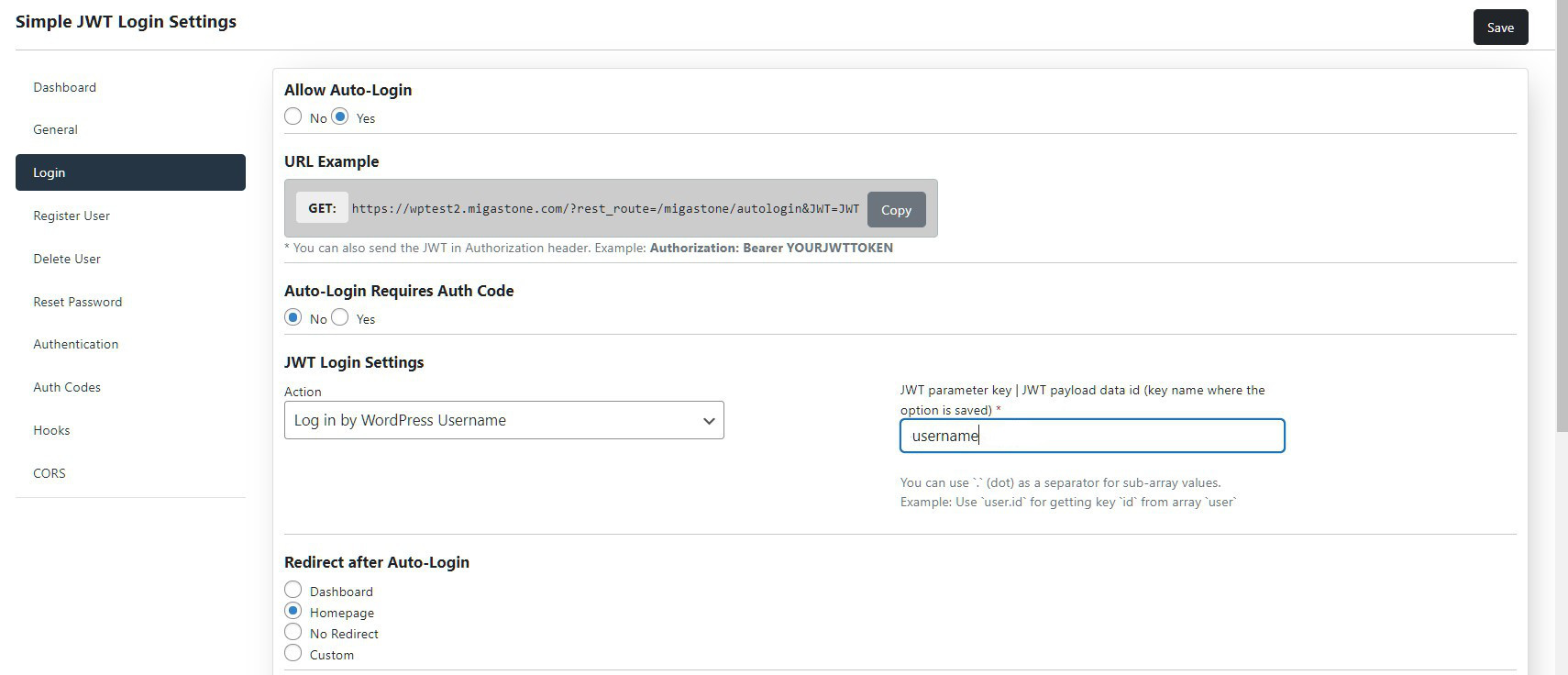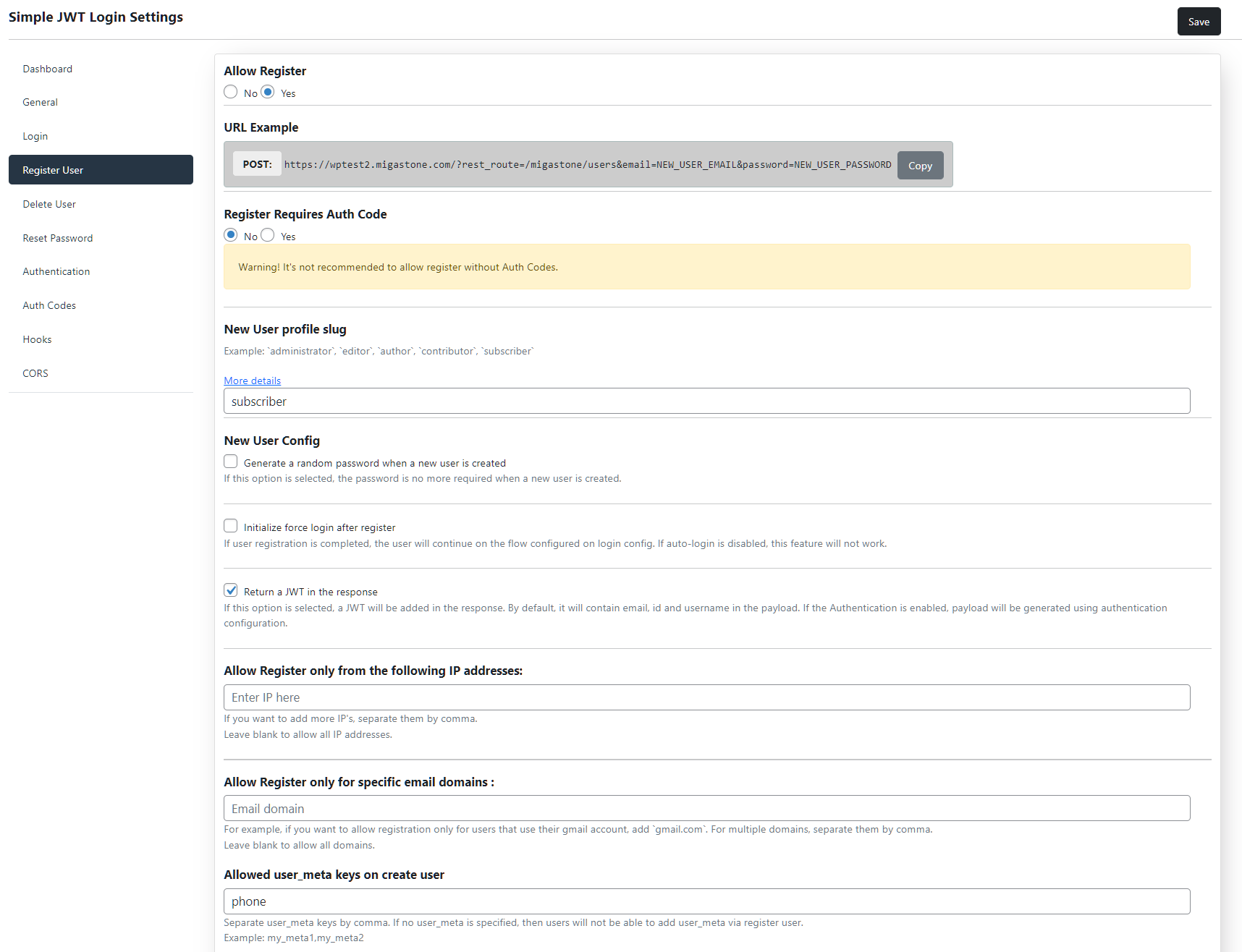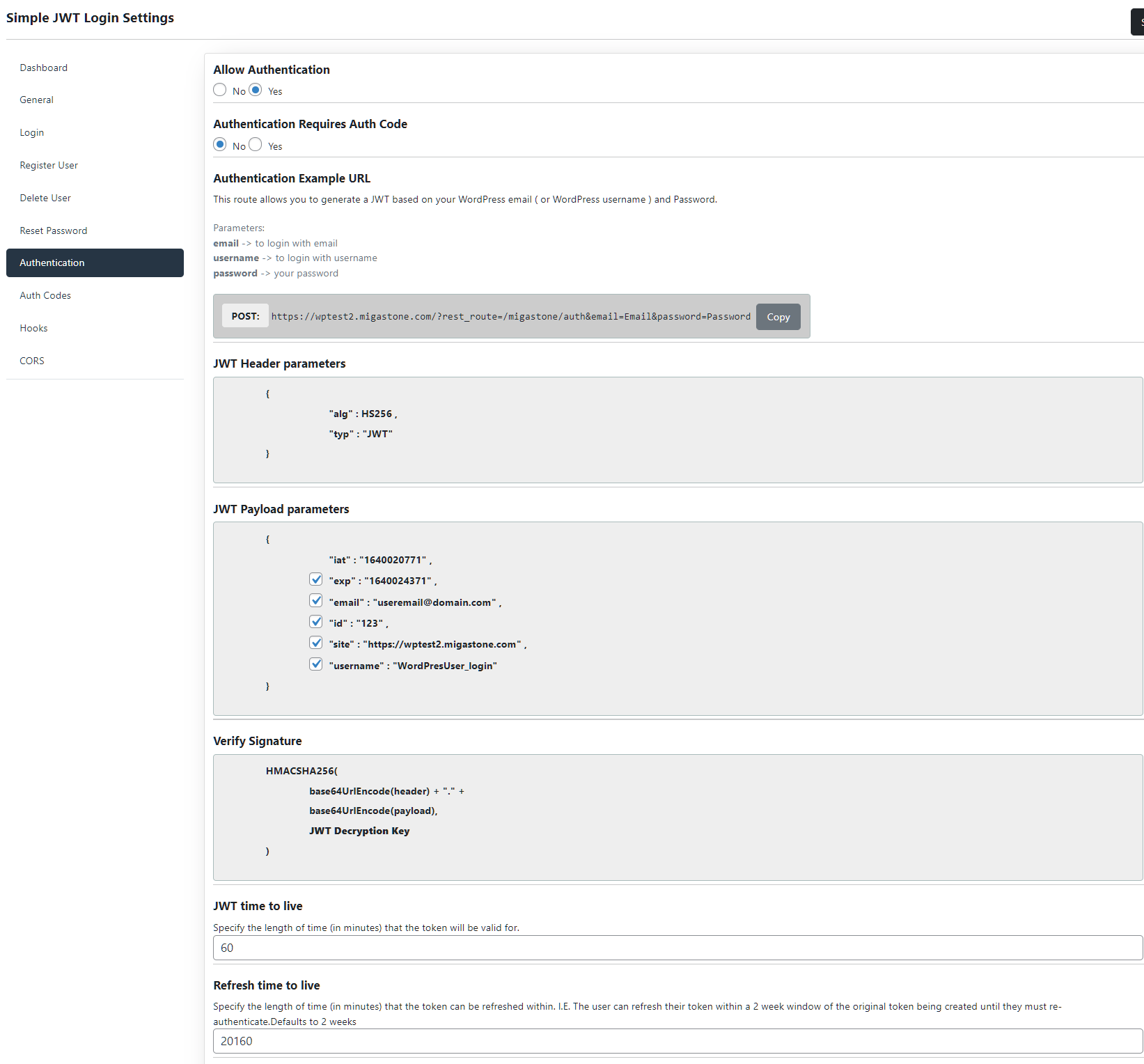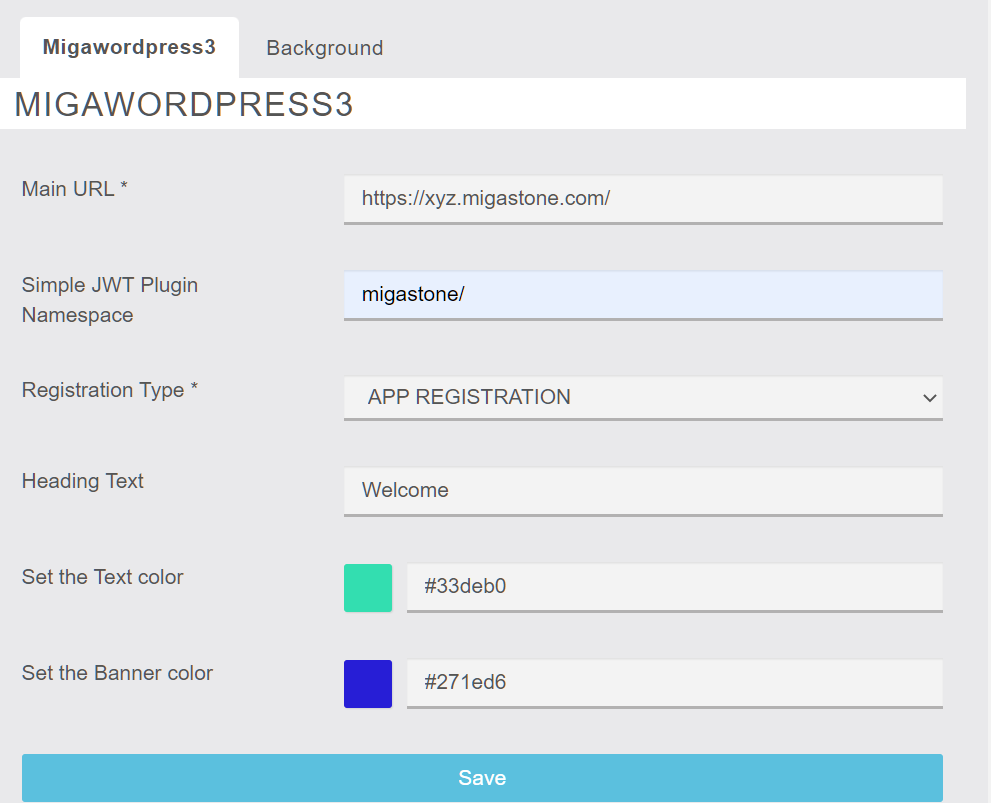Migawordpress3
WordPress Admin settings.
- Installa il plugin Simple JWT
- Configura le seguenti opzioni.
- Nel plugin Simple JWT apri il tab “General”
Configurazioni generali
Nelle impostazioni del plugin Simple JWT apri la scheda “General”:
- Imposta “Route Namespace” con il formato “namespace/” (qualsiasi stringa univolca che termini con ‘/’).
- Ad esempio: “xyz/”, “yourdomain/”, “google/”, “migawordpress/”.
- qualsiasi stringa contenente solo caratteri e che termini con “/”.
- puoi usare il nome dell’azienda o il nome dominio che sono univoci.
- Route namespace è utilizzato in Migawordpress3, quindi procedi con attenzione.
- Dalla tendina Decryption key source seleziona ‘Plugin Settings’
- Dalla tendina JWT Decrypt Algorithm seleziona ‘HS256’
- In JWT Decryption Key inserisci una stringa univoca.
- qualsiasi stringa
- ad esempio: “abcdefghij”, “aaaaaaaaa”, “xyzabldfkjsdlfo8ewl”.
- la stringa può contenere lettere maiuscole, minuscole e numeri.
- Non è usato in Migawordpress ma serve per l’impostazionedel plugin JWT.
- In Get JWT token from imposta “REQUEST = JWT” e seleziona ‘On’ dalla tendina correlata.
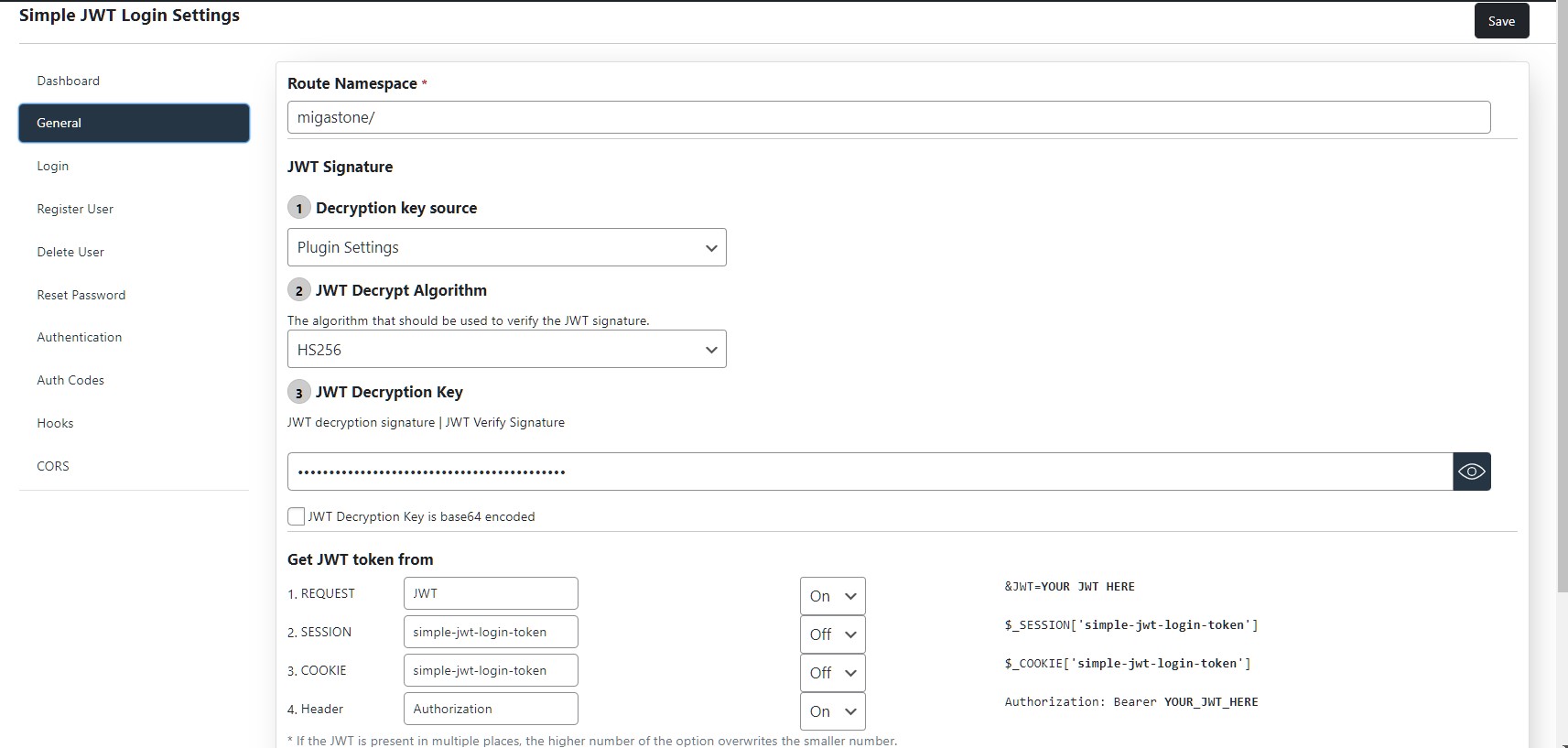
Apri il tab “Login”
- Imposta Allow Auto-Login su ‘YES’
- Imposta Auto-Login Requires Auth Code su ‘NO’
- Sotto JWT Login Settings seleziona ‘Log in by WordPress Username’ e configura il campo di input successivo JWT parameter key. ATTENZIONE: scrivere proprio username
- Infine scegli un’opzione in redirect page after Auto-Login.

In “Register Users” Tab
- Imposta “Allow Register” su ‘YES’
- Imposta “Register Requires Auth Code” su ‘NO’
- Seleziona “New User profile slug” da uno qualsiasi dei dati di seguito come impostazione predefinita.
- Controlla il checkbox “Return a JWT in the response”.
- Sotto “Allowed user_meta keys on create user” inserisci ‘phone’ in input field.

In the “Authentication” tab
- Imposta “Allow Authentication” su ‘Yes’
- Imposta “Authentication Requires Auth Code” su ‘No’
- Seleziona tutti i checkbox in “JWT Payload parameters”
- Aggiungi “JWT time to live”
- Configura il “Refresh time to live”
- Infine salva l’impostazione tramite il pulsante in alto a destra.

Migawordpress 3 Module Settings
- Configura in “Main URL” l’URL principale del tuo sito WordPress.
- Configura “Simple JWT Plugin Namespace” come sopra.
- Seleziona la tipologia di registrazione.
- Aggiungi il testo dell’intestazione da visualizzare nella pagina di accesso.
- Imposta i colori del testo e del banner.
- Salva, le impostazioni sono terminate.
Funzionalità nella app
Per poter accedere alla funzione dalla app l‘utente deve prima registrarsi o fare il login nella app, altrimenti visualizza il messaggio “Devi essere registrato per accedere a questa funzione”.
La prima volta che accede alla funzione si verificano i seguenti scenari.
a) L’utente NON è registrato nel sito WP:
Se nelle impostazioni del modulo è selezionata l’opzione “REGISTRAZIONE OBBLIGATORIA AL SITO WEB”:
Viene visualizzato una form per inserire Utente e Password. In caso di mancata corrispondenza viene visualizzato un popup con “Siamo spiacenti ma le credenziali non sono corrette o non esistono. Vuoi andare alla registrazione del sito?”
Se sì, l’utente viene reindirizzato alla pagina di registrazione del sito WP (è necessario compilare l’URL della pagina di registrazione del sito WP nelle impostazioni del modulo)
Se nelle impostazioni del modulo è selezionata l’opzione “REGISTRAZIONE APP”:
Utente compila utente e password e se non esiste in WP un utente viene creato automaticamente su WP SITE.
b) L’utente è GIÀ registrato nel sito WP:
l’utente deve inserire e-mail e password una sola volta.
Permalink: https://support.migastone.com/en/hrf_faq/migawordpress3-2/